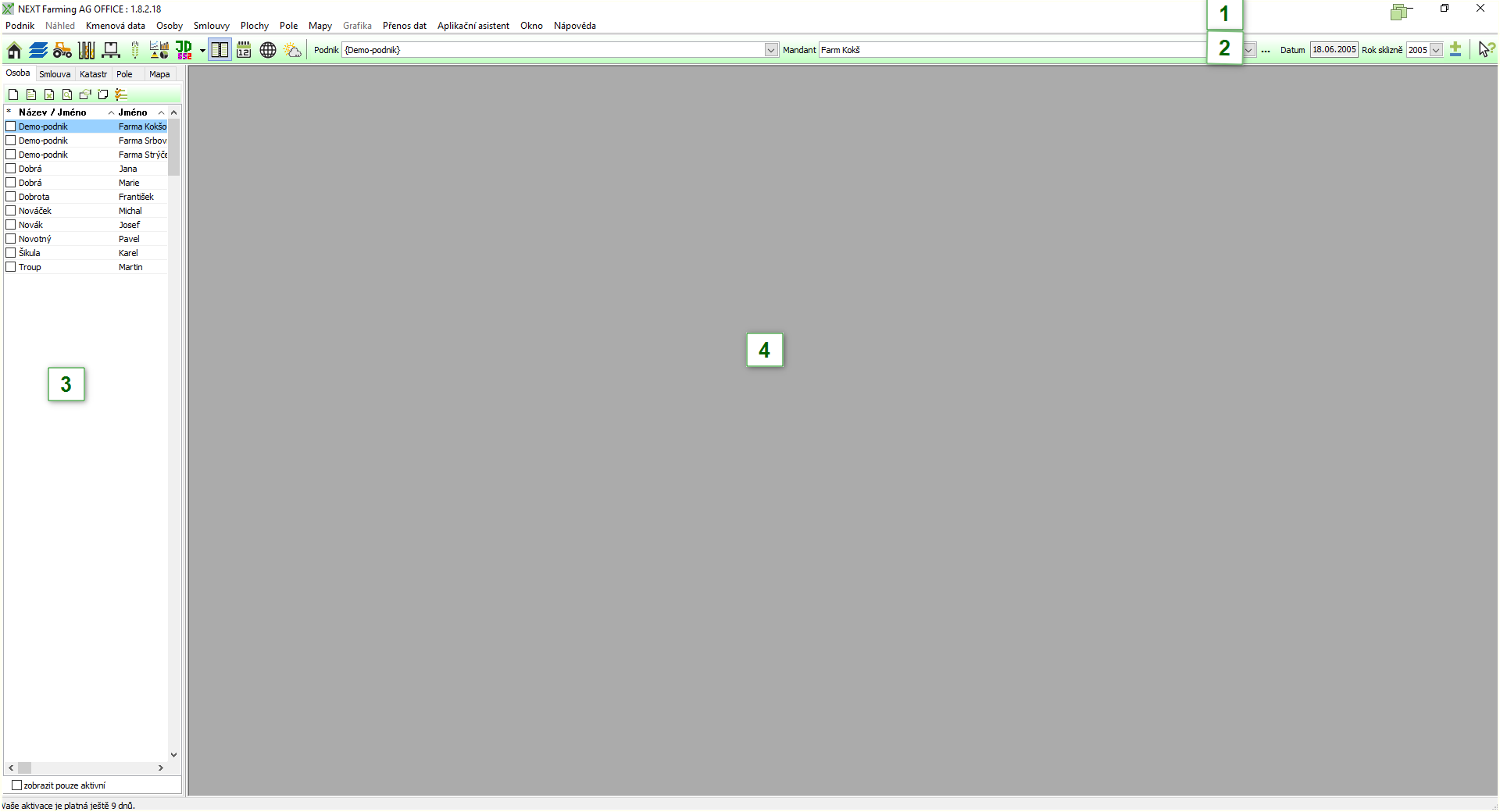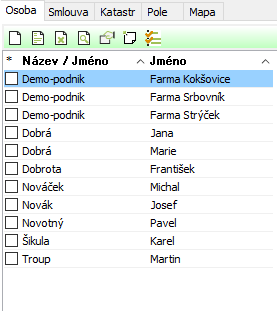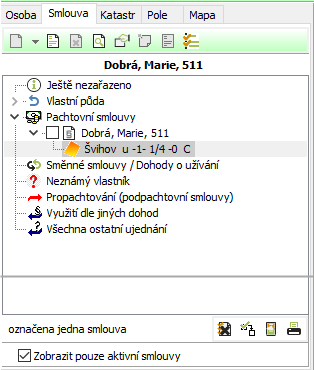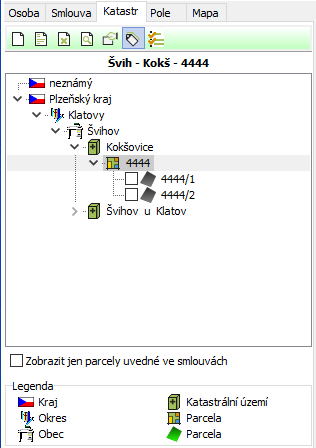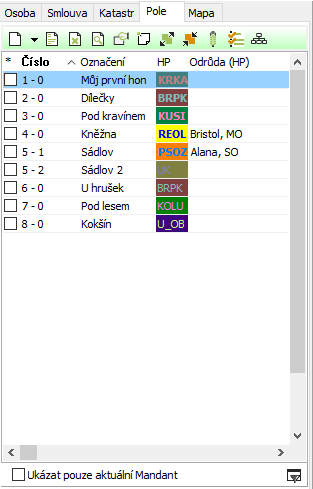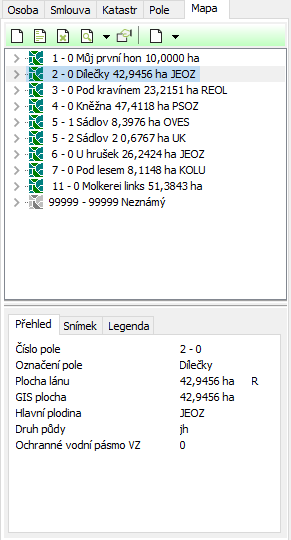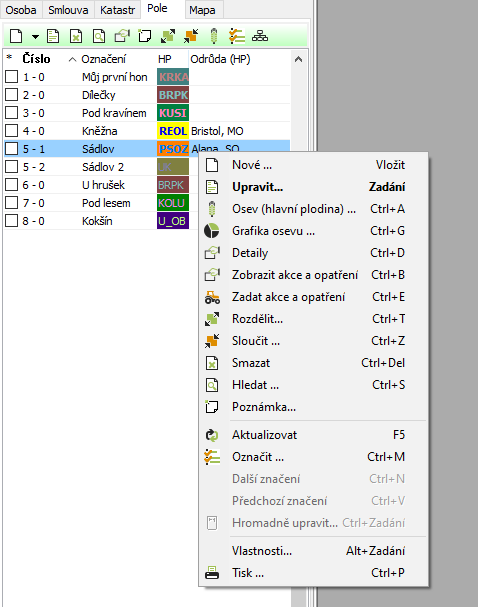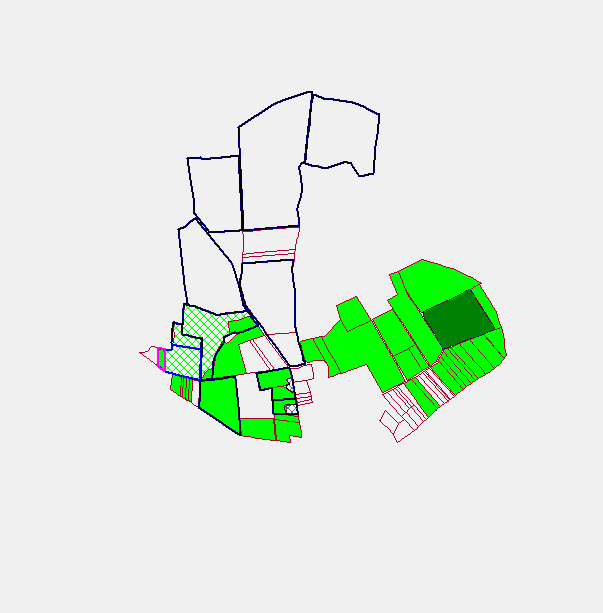Hlavní znaky a struktura
Nejprve budou vysvětleny základní funkce a struktura zobrazení. Podle druhu aktivace modulů se můžou funkce a nabídky menu obsahově lišit.
Aplikační okno se skládá ze 4 hlavních oblastí:
Menu-lišta / Hlavní menu
V hlavním menu najdete funkce, vyhodnocení, funkce importu a exportu a kmenová data všech modulů.
Přehled bodů menu:
Podnik (Firma)
- Založení a upravení Vašich dat podniku (firmy)
- Nastavení programu
- Zálohování dat / zabezpečení dat
Upravit
- Toto menu se mění podle obsahu v detailním okně (4) a nabízí nástroje pro úpravu
Náhled
- Váže se na grafický modul. Při otevřené grafice je tento bod menu aktivní a nabízí doplňkové navigační nástroje a nástroje pro úpravu
Kmenová data
- Zde jsou k dispozici všechny kmenová data podniku
- Kmenová data jsou rozdělena do oblastí
- Založením a úpravou kmenových dat se věnuje další kapitola tohoto úvodu
Osoby, Smlouvy, Plochy
- Body menu modulu Správy smluv a pachtu
- Zde najdete nástroje
- pro zhotovení textu (smlouvy, sériové dopisy)
- k vypočítání a zaplacení pachtovného
- k vyhodnocení Vašich dat katastru a smluv
Pole
- Váže se na modul kartotéky honů
- Zde najdete všechna vyhodnocení, dokumentaci a CC-doklady
- Vyhodnocení spotřeby a podnikových zdrojů
- Vyhodnocení pěstování rostlin
- Kartotéka polí
- Hospodářské vyhodnocení
Mapy, Grafika
- Funkce z oblasti GIS a Managementu dílčích ploch
- Protokoly
- Měření
- Půdní vzorky
Grafika
- Váže se na GIS modul
- Zde najdete nástroje pro správu úrovní, map pozadí a barevných palet
- Zde se spustí NextFlex GPS pro měření
Přenos dat
- Zde najdete všechna rozhraní pro import externích dat do programu, případně export vlastních dat do různých datových formátů
Okno
- V detailním okně (4) mohou být otevřena okna různých modulů zároveň. Přes tuto nabídku můžete tato okna spravovat, otvírat, měnit a zavírat
Nápověda
- Zde najdete
- Informace k aktuální verzi
- Online nápovědu k programu
- Online-Update možnost pro aktualizace programu
- Programy pro vzdálenou podporu
Lišta symbolů
Lišta symbolů pro program:
V liště symbolů pro program najdete následující symboly:
otevře dashboard
otevře grafiku
otevře okno pro zadání akce
otevře management vzorků půdy
otevře sklad
otevře modul "Plánování roku sklizně a nákladů"
otevře tool pro vyhodnocení
datové rozhraní pro palubní počítače a mobilní programy na Vašem smartphonu (symbol se mění podle nastaveného rozhraní)
otevře nebo zavře přehledové okno (3)
otevře kalendář
otevře webové stránky Next Farming CZ
Zobrazení vybraného podniku / firmy popř. podniku / mandanta
Zde měníte podniky, tlačítkem třech bodů (vpravo) se dostanete na založení a úpravu podniku.
Datum, na základě nastaveného data se program orientuje, zda právě běží nějaká smlouva.
V této oblasti můžete měnit roky sklizně, přes symbol vpravo můžete založit nový rok sklizně.
Pomocí této ikony můžete spustit nápovědu pro danou oblast - stačí kliknout na symbol a poté na téma, které Vás zajímá.
Podle toho jakou máte aktivaci, budetou jednotlivé symboly aktivní.
Spodní lišta symbolů (3. řádek v programu) mění svůj obsah, podle Vámi vybrané akce v programu. Příkazům a funkcím této lišty se budeme věnovat v jednotlivých tématech.
Na tomto místě bude následovat krátký úvod popisu jednotlivých funkcí.
GIS-Symboly:
Upozornění:
Symboly GIS jsou aktivní jen pokud je zapnutý modul GIS.
Vycentruje na vybranou oblast grafiky
Zvětší nebo zmenší vybranou oblast (doporučení: se zmáčknutým levým tlačítkem myši můžete táhnout pravoúhelník přes oblast a zmenšit/zvětšit ji)
Přiblíží nebo oddálí GIS-objekt (změní se pohled)
Náhled a výběr požadovných GIS-úrovní a příslušejících atributů
Standardní nástroj: označí s levým tlačítkem myši objekty a spustí přes kontextové menu pravého tlačítka myši akce (všechny akce mají přímý vliv na data v přehledovém okně (3). To znamená např. že funkce smazání, nesmaže jen grafikcký objekt ale i kompletní objekt (např. pole) z programu).
Výběrový nástroj: vybere s levým tlačítkem myši grafický objekt, všechny funkce kotextového menu pravého tlačítka myši mají vlvi jen na grafický objekt. To znamená, že se smaže jen grafický objekt, ale pole samo o sobě zůstane zachováno.
Zakreselení: digitalizuje objekty na volné úrovni
Nástroj pro měření délky a plochy
Konstrukční nástroj pro zakreslení pomocných bodů podle určitého udání míry
Funkce tisku grafiky
Označení se vy/zapnou, to jsou například čísla polí, parcel atd.
Zapnutí/vypnutí mřížky souřadnic
Výběr map pozadí (letecký snímek, silniční mapa, atd.)
Zapnutí/vypnutí barvy osevu
Modi pro zobrazení měření polí (GPS-změření nebo ručně digitalizovaná pole) a polí katastru (digitalizací a použitím katastrálních ploch vytvořená pole)
Aktivuje online GPS
Smaže pomocné body a záchytné značky
Přehledové okno
Přehledové okno se dělí na pět kartotékových karet
Přehled Osoba
V tomto přehledu jsou zobrazeny všechny založené adresy daného podniku. Obsah seznamu osob můžete sestavit pomocí funkce kontextového menu pravým tlačítkem myši | Vlastnosti.
Přehled Smlouva
Přehled Smlouva obsahuje seznam smluv zvoleného podniku/mandanta, seřazeno podle formy vlastnictví. Přehled je hierarchicky vytvořen. První úroveň obsahuje formy vlastnictví. Pod ní se nachází jednotlivé smluvy. V nejspodnější úrovní jsou uvedeny příslušené parcely. U směnných smluv jsou zobrazeny nejprve směněné smlouvy a poté vyměněné smlouvy. Obvykle se zobrazí jen aktivní smlouvy (u kterých leží datum v liště symbolů během doby splatnosti). V případě potřeby můžete toto omezení zrušit odstraněním háčku v políčku "Zobrazit pouze aktivní smlouvy" dole na konci přehledu smluv.
Přehled katastr
Přehled katastru obsahuje přehled parcel a jejich přirazení do příslušného katastrálního systému. Kataster je zobrazen pro všechny podniky. To znamená, že jedna parcela se v programu zobrazí jen jednou. Zobrazení je vždy pro jednoho mandanta (podnik) ve formě hierarchických úrovní.
Přehled Pole
Přehled pole obsahuje přehled k polím. Zobrazeny jsou pole všech mandantů aktuálního podniku v aktuálním roce sklizně. Pomocí funkce filtru můžete vymezit zobrazená pole na aktuálního mandanta.
Obsah přehledu pole můžete sestavit pomocí funkce kontextového menu pravým tlačítkem myši | Vlastnosti.
Přehled Mapa
Ve struktuře map najdete data managementu dílčích ploch. To jsou např.
- Výnosové mapy
- Mapy vzorků půdy
- Makro/Mikro-vzorky
- Min-vzorky
- Mapy rozložení
- TF-základní mapy
- Mapy Greenseeker (senzorová data)
- Mapy rozložení
- Mapa rozmetání
- Mapa paliva
- atd.
- Ostatní mapy poloh
- Výška
- Vlhkost
- atd.
- Aplikační mapy
- Trackingová data (A-B linie)
Standardní funkce v přehledovém okně
V zásadě najdete všechny funkce lišty přehledu také v kontextovém menu kliknutím pravého tlačítka myši.
Všeobecné funkce
Nový: Pomocí této funkce můžete, podle toho v jakém přehledu se nacházíte, založit novou osobu, novou smlouvu, nový kraj/okres/obec/atd. nebo nové pole.
Upravit: Tato funkce upravuje označené osoby, označené smlouvy, označený kraj/okres/obec/atd. nebo označené pole, podle toho v jakém přehledu se nacházíte.
Smazat: Pomocí této funkce můžete smazat objekt v momentálním přehledu, např. osobu, smlouvu, pole.
Hledat: Pomocí této funkce najdete objekt v přehledu.
Detaily: Po vybrání jednoho nebo více objektů můžete kliknutím myši na tuto funkci otevřít v okně vpravo detailní přehled.
Označit: Pomocí této funkce můžete označit více záznamů stejného kritéria. Tento výběr provedete vyplněním dotazníku, který může být případně i více členity a může se vztahovat na jiná okna přehledu. Označení záznamů můžete provést také manuálně kliknutím myší do označovacího políčka.
Poznámka:
Poznámka: Tato funkce otevře poznámkový blok. Existuje-li již nějaká poznámka k objektu, zobrazí se tento symbol žlutě.
Speciální funkce v přehledu [Katastr]
Odstranit: Pomocí této funkce můžete kraj/okres/obec odstranit nebo skrýt. Tato funkce existuje jen v přehledu katastru.
Speciální funkce v přehledu [Smlouva]
Náhled / - náhled tisku smluv: Tato funkci najdete v přehledu [Smlouva]. Pomocí této funkce se zobrazí aktuální smlouva s náhledu. V tomto náhledu můžete zoomovat a také listovat mezi stránkami. Pomocí symbolu tiskárny v přehledu můžete vytisknout celou smlouvu, nebo její jednotlivé stránky. V náhledu jsou většinou zobrazeny a vytisknuty krycí listy a parcely. Případně budou vytisknuty dodatečné přílohy dědictví a přílohy zvláštních ujednání.
Speciální funkce v přehledu [Pole]
Dělit / dělit pole: Tato funkce (Přehledové okno: Přehled [Pole]) umožní dělení aktuálního pozermku na dílčí pole v databáziu. V grafice se toto dělení neprovede, takže se odstraní eventuálně existující grafické objekty k aktuálnímu pozemku, v aktuálním roce sklizně.
Sloučit / sloučit pole: Tato funkce (Přehledové okno: Přehled [Pole]) umožní sloučení aktuálního pozermku v databázi. V grafice se toto sloučení neprovede, takže se odstraní eventuálně existující grafické objekty týkajících se polí v aktuálním roce sklizně.
Osev: Založení nebo plánování osevu pro jednotlivá pole.
Ukáže nebo skryje seznam jednotek obhospodařování
Detailní okno
Jsou-li otevřeny moduly, nebo se spustí funkce, otevře se detailní okno s odpovídajícím obsahem.
Příklady:
- GIS-obsahy
- Zobrazení map managementu dílčích ploch
- Detaily osob, elementu katastru a smluv
- Zaúčtované akce pole
- Mapy pozadí
- Vyhodnocení